Es gibt intelligente Geräte wie den Fingerbot Moes, einen intelligenten Knopf, der auf den ersten Blick wie eine Spielerei aussieht, tatsächlich aber in verschiedenen Kontexten einen großen Nutzen hat.
Warum hat Moes Zigbee Fingerbot diesen Preis?
Der Moes Fingerbot verfügt über Zigbee-Technologie, eine mitgelieferte Batterie und Zubehör, sodass er auf jeden Schalter oder Knopf passt.

Vor- und Nachteile des Fingerbot Zigbee Moes
Vorteile
- Zigbee-Technologie: Durch die Kommunikation mit der Zigbee-Technologie kannst du deinen Moes Fingerbot von überall auf der Welt über dein Telefon steuern (über einen kompatiblen Zigbee-Home-Hub) und du kannst die Signalwiederholung anderer Zigbee-Geräte nutzen, um eine ausreichende Kommunikationsreichweite zu erzielen.
- Kompatibel mit Tuya und Zigbee2MQTT: Dieser Moes Zigbee-Fingerbot ist mit dem Tuya-Ökosystem und auch mit Zigbee2MQTTkompatibel, sodass Sie ihn mit Home Assistant oder Jeedom verwenden können.
- Anpassbar: Dank des Zubehörs und der verschiedenen Einstellungen können Sie den Moes Fingerbot mit einer Vielzahl von Knöpfen und Schaltern verwenden.
- Physische Taste: Mit der physischen Taste haben Sie immer die lokale Kontrolle über Ihren Moes Fingerbot.
- Keineelektrische Verkabelung: Wenn Sie Ihr Licht, Ihre Jalousien, Ihren Poolroboter oder ein anderes Gerät von Ihrem Telefon aus steuern möchten, müssen Sie keine elektrische Verkabelung verlegen, sondern können den Moes Fingerbot einfach auf Ihren herkömmlichen Schalter oder Knopf kleben.
Nachteile
- Sie benötigen einen Zigbee-Heimautomatisierungs-Hub: Um Ihren Moes Fingerbot Zigbee verwenden zu können, benötigen Sie einen kompatiblen Zigbee-Heimautomatisierungs-Hub.
- Platzbedarf: Im Gegensatz zu einem Zigbee-Modul, das normalerweise hinter einem Wandschalter installiert wird, wird der Fingerbot über dem Schalter oder Knopf installiert, was Platz benötigt.
Tutorial zum Zigbee-Fingerbot ZS-FB-V3-MS
Heute werden wir einen echten Anwendungsfall für diesen Fingerbot Moes in einem Büro kennenlernen, obwohl dieses Gerät in vielen verschiedenen Kontexten für Ihr Zuhause verwendet werden kann.
Erfahren Sie mehr über den Fingerbot Moes.

Beschreibung von Fingerbot Moes
Der Fingerbot ist eine intelligente Taste, die Ihren Finger simuliert, d. h. alles, was Sie im Alltag mit Ihrem Finger drücken würden, kann durch diese Taste ersetzt werden.

Und Sie fragen sich vielleicht: Ist das wirklich sinnvoll? Ich werde Ihnen von einem Anwendungsfall in dem Büro, in dem ich arbeite, erzählen.
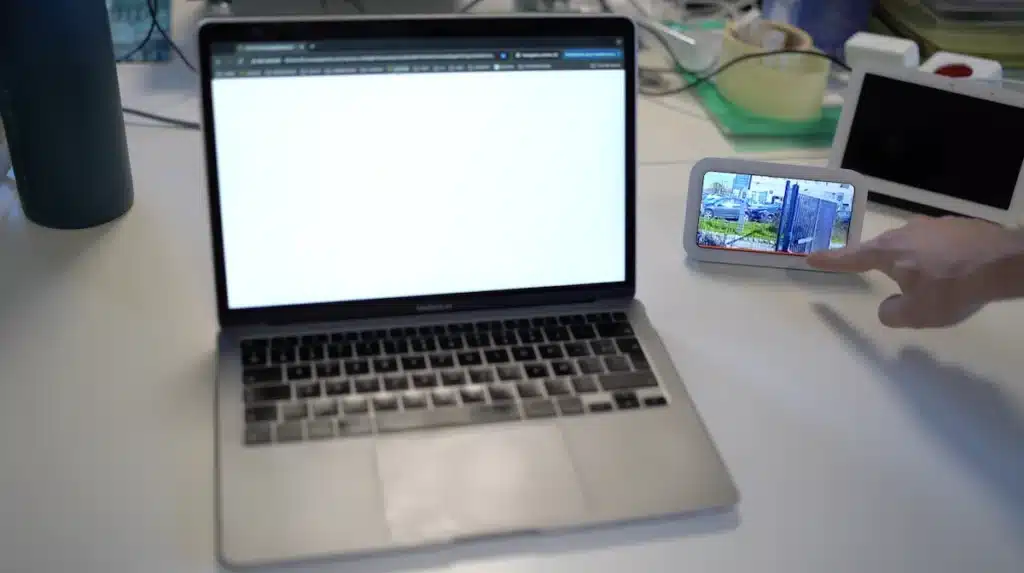
Da wir ein E-Commerce-Unternehmen für Heimautomatisierung sind (wo Sie übrigens eine große Auswahl an intelligenten Geräten zu attraktiven Preisen und mit weltweitem Versand entdecken können), erhalten wir jeden Morgen Pakete und liefern die Bestellungen unserer Kunden jeden Abend aus.
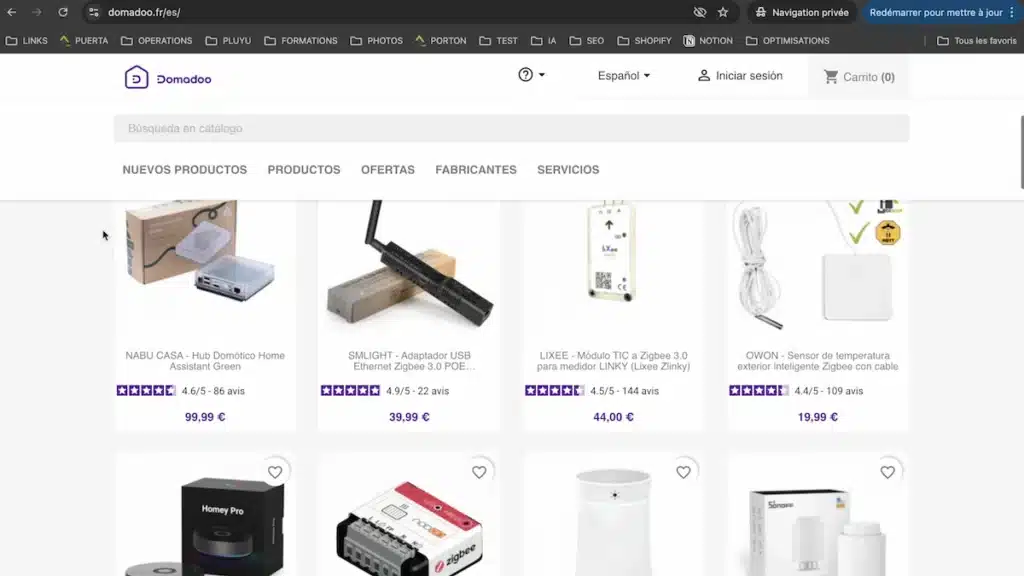
Morgens empfangen wir oft mehrere Spediteure, wenn wir im Büro arbeiten, und müssen daher häufig das elektrische Tor des Gebäudes öffnen.
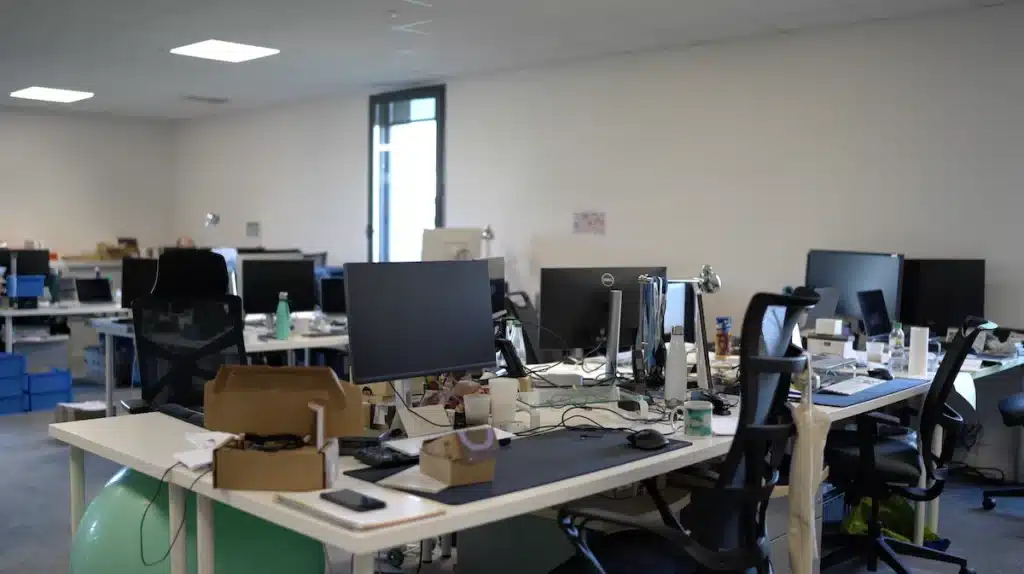
Wenn ein Spediteur auftaucht, macht er einen Anruf und wir öffnen die Tür vom Telefon aus.

Manchmal stießen wir jedoch auf technische Probleme.

Wir haben auch eine Radiofrequenz-Fernbedienung, um dieses Tor zu öffnen, aber das Signal ist schlecht, sodass es schwierig ist, das Tor vom Inneren des Büros aus zu öffnen.

An dieser Stelle kommt der Fingerbot zum Tragen.

Ich habe eine intelligente Kamera aus dem Tuya Ökosystem vor dem elektrischen Tor im Inneren des Büros platziert, mit einem Fenster, vor dem man die Ankunft eines Spediteurs sehen kann.

Diese Kamera ist mit Amazon Alexa kompatibel, daher habe ich die Gelegenheit genutzt, um das Bild dieser Kamera mit Alexa-Sprachassistenten mit Bildschirm, wie dem Echo Show, abzurufen.
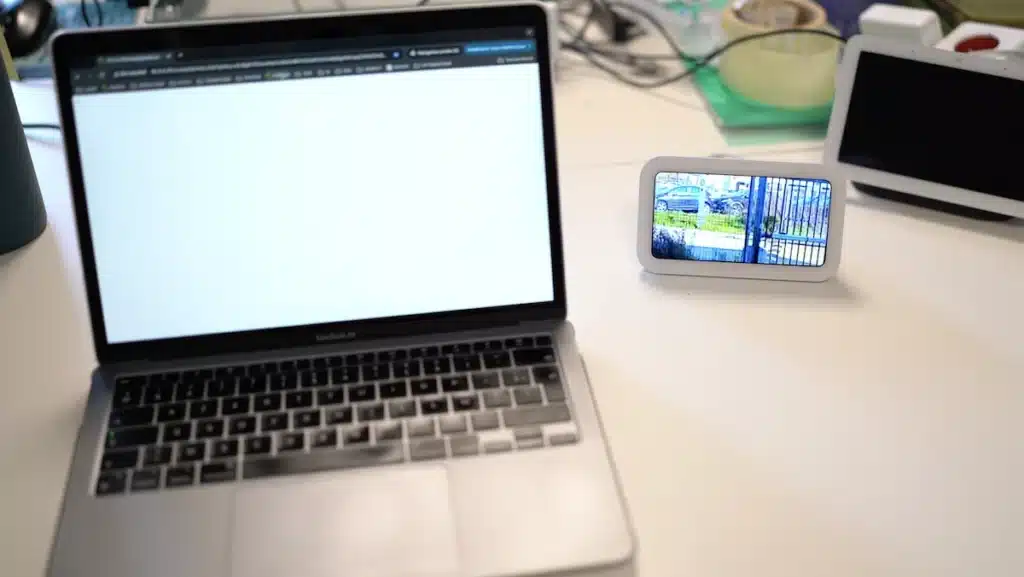
Außerdem einen Echo Hub.

Jetzt, wo ich sehe, wenn ein Transporter ankommt, während ich arbeite, möchte ich ihn öffnen, ohne Anrufe tätigen oder die Fernbedienung benutzen zu müssen, während ich durch die Nachrichten scrolle.

Ich habe diese Steuerung also vor dem elektrischen Tor im Inneren des Büros platziert, und da sie so nah wie möglich ist, hat sie eine hervorragende Kommunikation.
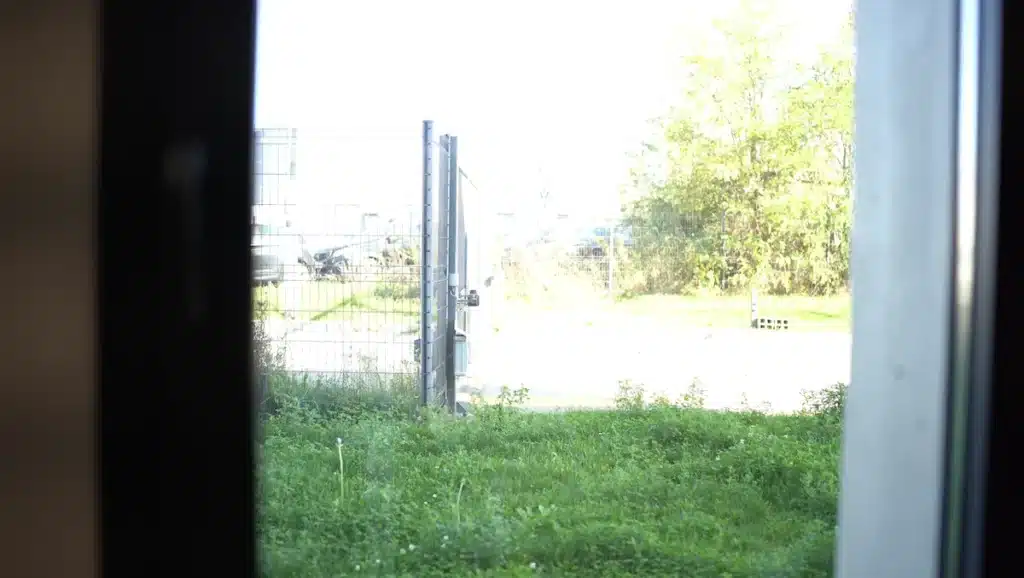
Und hier kommt die Magie ins Spiel. Über diesem Controller habe ich den Fingerbot Moes platziert.
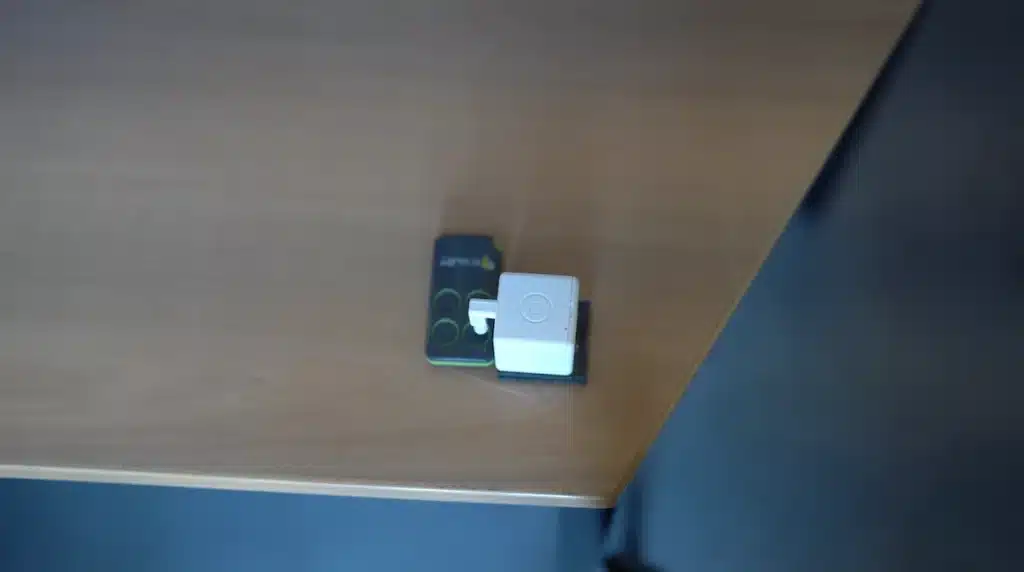
So können Sie das elektrische Tor mit Amazon Alexa-Sprachassistenten öffnen.

Dazu habe ich diesen Zigbee-Fingerbot mit Jeedom und der Zigbee2mqtt-Plattform verbunden, wie wir weiter unten sehen werden, und der Vorgang ist mit Home Assistant und auch mit einem Tuya-Hub ähnlich.

Und da ich Jeedom mit Alexa verknüpft habe, wie wir in anderen Inhalten gesehen haben, kann ich diesen Fingerbot Moes per Sprachbefehl steuern, und zwar mit einem alten Echo Dot, den ich seit 2014 im Büro habe.
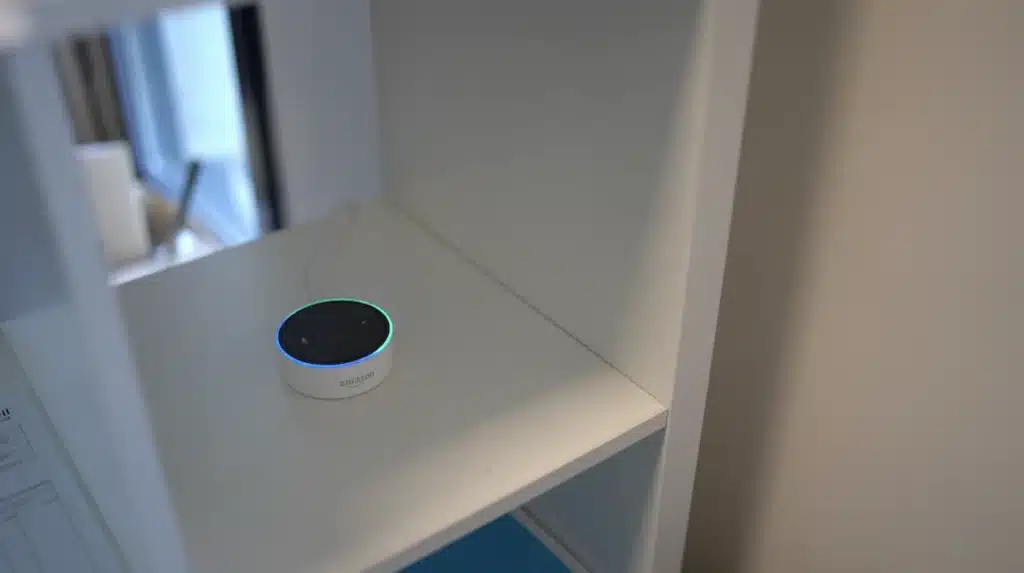
Und ein Echo, das ich in unserem Kommissionierbereich aufgestellt habe.

So kann jeder, der morgens, während wir im Büro sind, sagt: „Alexa, öffne das elektrische Tor“.
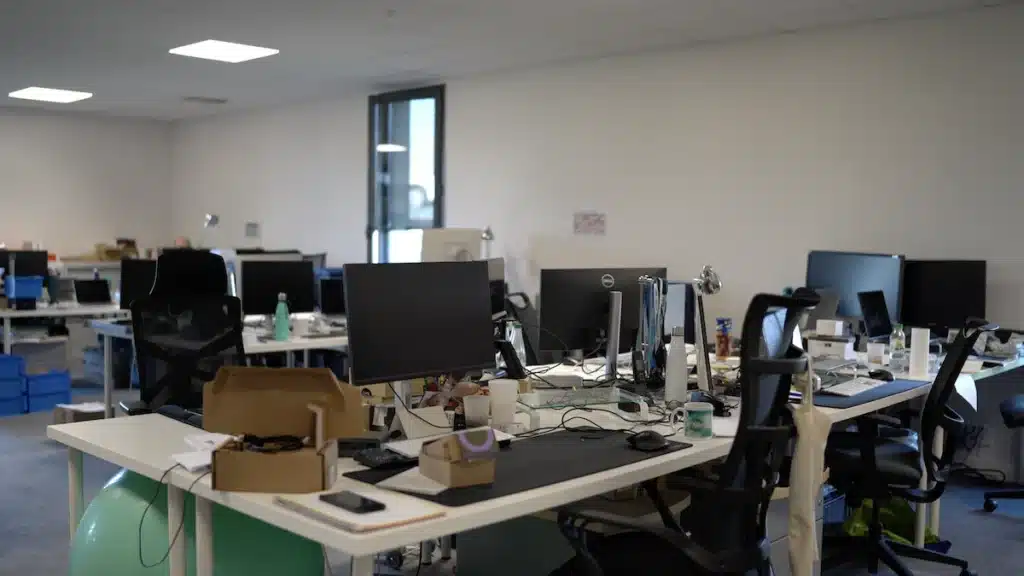
Damit lässt sich dieses elektrische Tor öffnen, wenn der Fingerbot die Fernbedienung drückt, die ihn steuert.

Mit Jeedom habe ich auch einen direkten Link zur Aktion zum Öffnen des elektrischen Portals in meinem Favoriten-Tab in Google Chrome; wenn ich meine Kollegen nicht stören möchte, kann ich das elektrische Portal einfach durch Klicken auf den Link öffnen.

Anstatt am Nachmittag im Büro hin und her zu laufen, um das elektrische Tor zu öffnen, öffne ich jetzt, während ich die Bestellungen vorbereite, ohne Unterbrechung dieses elektrische Tor mit meiner Stimme.

Klammer auf: Bevor ich zu dieser Methode kam, habe ich die Möglichkeit getestet, die Fernbedienung, die das elektrische Tor öffnet, mithilfe eines Geräts namens Rfplayer, das die Befehle der Fernbedienung repliziert, in Jeedom zu integrieren.
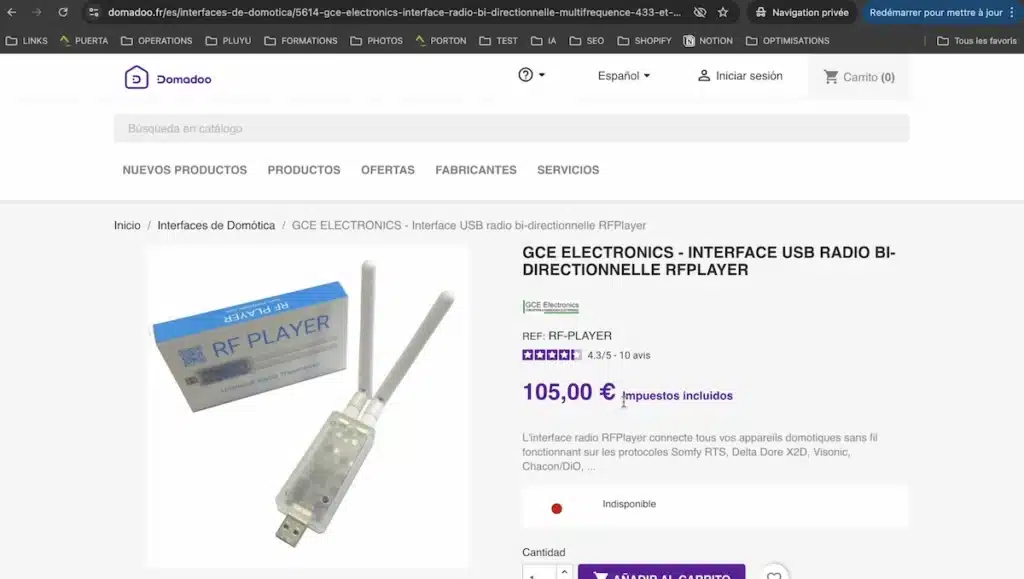
Da dieser Controller eine Funktion namens Rolling Code verwendet (d. h. er ändert den Code, damit niemand die Befehle reproduzieren kann, was mehr Sicherheit bietet), konnte ich diesen Controller nicht direkt verwenden, ohne einen Fingerbot zu verwenden.
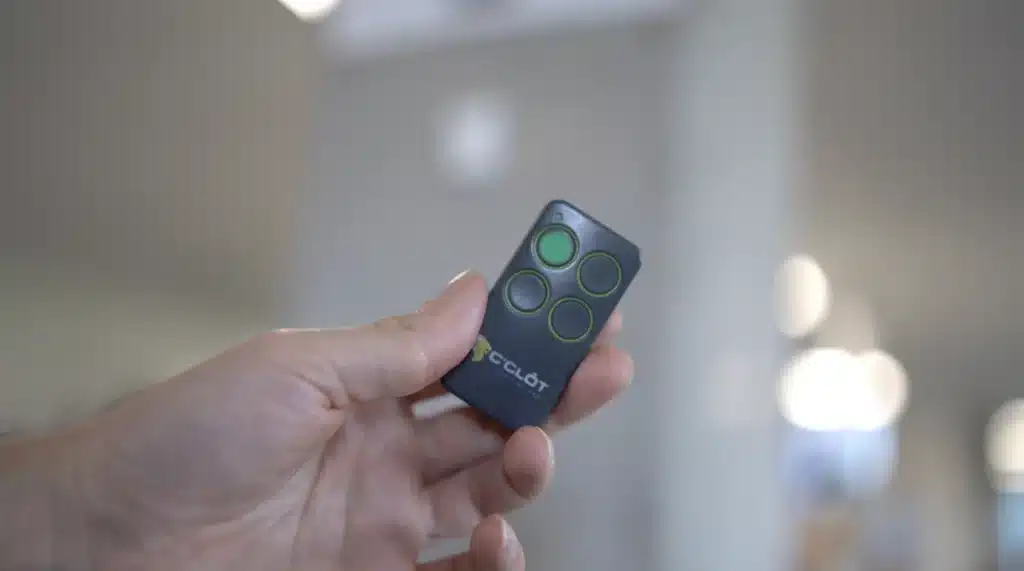
Allgemeine Eigenschaften des Moes Zigbee Fingerbot
Was die allgemeinen Merkmale betrifft, so ist dieser Fingerbot Moes weiß, hat die Maße 34,5×34,5×34,5 mm und wiegt 38 Gramm.
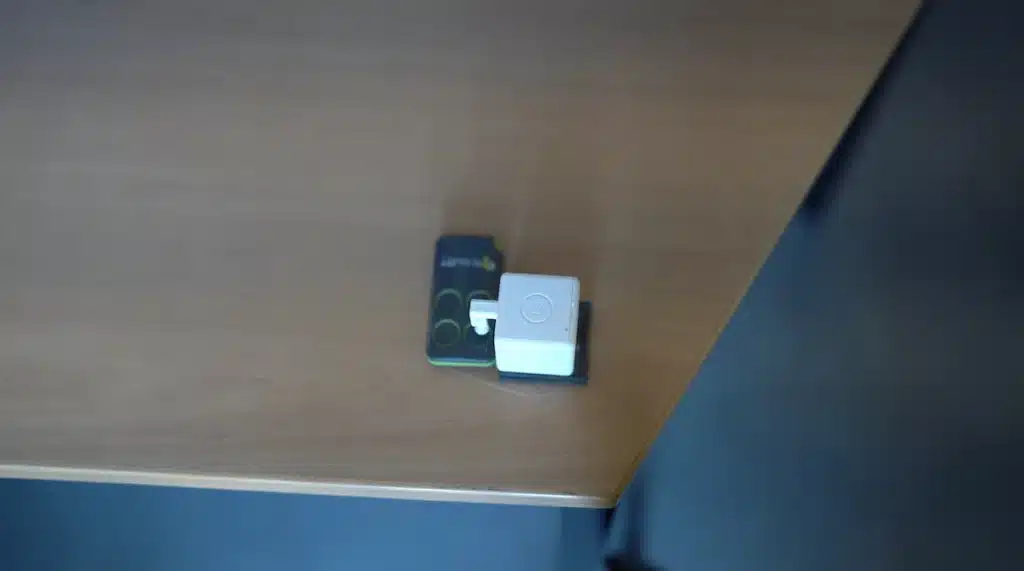
Dieses Gerät hat ein „Entkopplungsmoment“ von 2 kgf-cm (Kilogramm-Kraft pro Zentimeter), das die maximale Kraft angibt, mit der es einen Knopf oder Schalter betätigen kann, bevor es „entkoppelt“ wird (d. h., bevor es nicht mehr drücken kann).
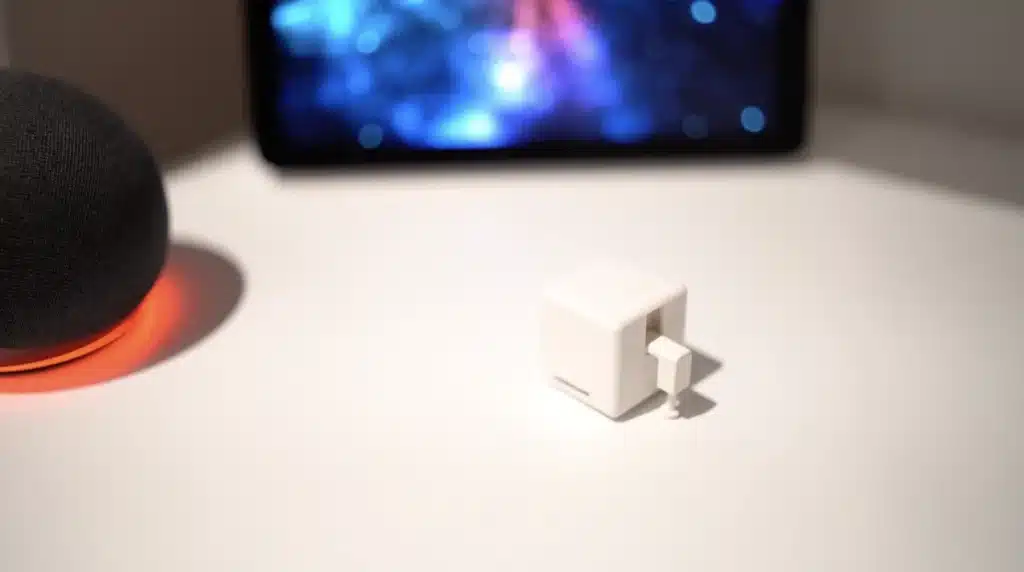
Mit anderen Worten: Der Fingerbot kann eine Kraft von 2 Kilogramm in einem Abstand von 1 cm vom Drehpunkt des Motors aufbringen.

Das reicht in der Regel für die meisten Standardschalter und -knöpfe aus, aber bei robusteren Knöpfen empfehle ich, diese Eigenschaft zu überprüfen, um sicherzugehen, dass sie stark genug ist.
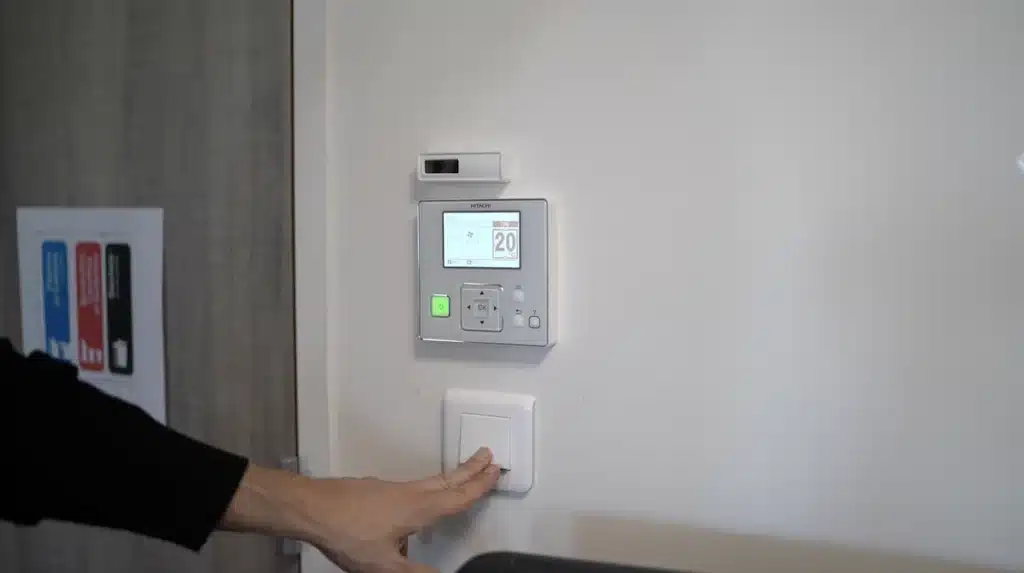
Ein weiteres Merkmal ist die „maximale Armbewegung“ von 12 mm, die die maximale Distanz angibt, die der Arm des Fingerbot beim Drücken eines Knopfes oder Schalters zurücklegen kann. Das bedeutet, dass sich der Arm bis zu 12 Millimeter nach vorne bewegen kann, sodass er eine kurze Strecke zurücklegen kann, um Knöpfe zu betätigen.

Je nachdem, wie tief der Schalter oder Knopf ist, den Sie betätigen möchten, können diese 12 mm Bewegung in diesem Fall für die meisten Standardknöpfe ausreichen, aber Sie sollten prüfen, ob dies Ihren Bedürfnissen entspricht, insbesondere wenn der Knopf tiefer ist.

Apropos Knöpfe und Schalter: Mit diesem Fingerbot Moes haben Sie Zubehör, um Ihr Gerät an verschiedene Arten von Knöpfen oder Schaltern anzupassen, z. B. selbstklebende Endkappen für einen besseren Halt auf Knöpfen oder Schaltern, Zugarme zum Ziehen von Schaltern oder Griffen, Adapter für Kippschalter, indem Sie eine Hebelbewegung ausführen, anstatt einfach zu drücken.
Dieses Zubehör erhöht die Vielseitigkeit des Fingerbot und ermöglicht es Ihnen, eine Vielzahl von Geräten in Ihrem Haushalt zu steuern, je nachdem, welche Form und Ergonomie die zu bedienenden Tasten haben.
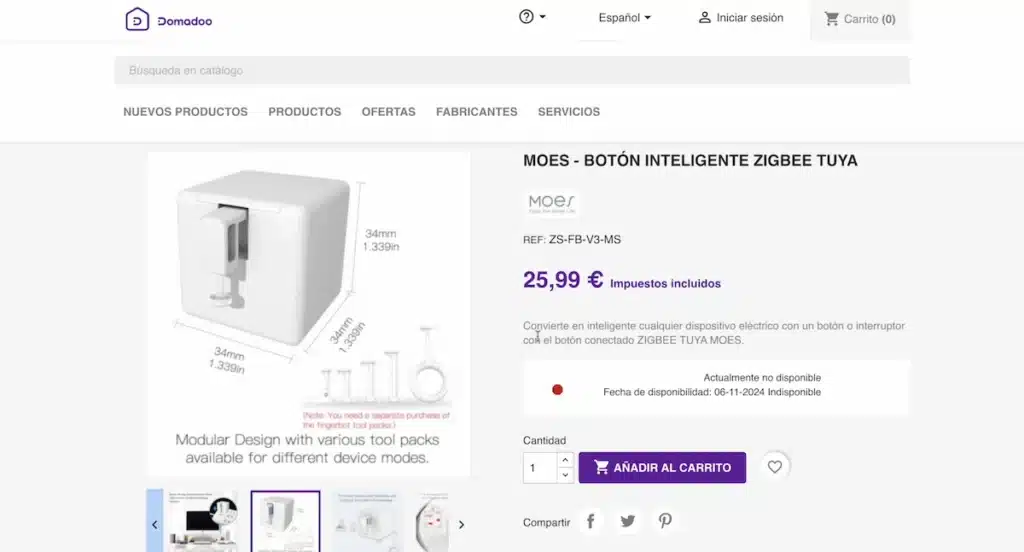
Um Ihren Fingerbot von überall auf der Welt über Ihr Telefon zu steuern, funktioniert er mit der drahtlosen Zigbee-Technologie, sodass Sie einen kompatiblen Zigbee-Home-Hub benötigen.

Sie können einen Zigbee-Hub aus dem Tuya-Ökosystem verwenden, z. B. den der Marke Silvercrest, den Sie in Lidl-Filialen finden.

Oder einen anderen Tuya Zigbee Home Automation Hub, den Sie in Online-Shops finden können, z. B. einen Home Automation Hub von derselben Firma Moes.

Diese Taste ist mit den Sprachassistenten Amazon Alexa und Google Home kompatibel, wenn Sie sie zuvor an Ihren Zigbee-Heimautomatisierungs-Hub angeschlossen und diesen Hub mit Ihren Sprachassistenten verbunden haben.

Der Akku wird von einer CR2-Batterie gespeist, die in der Verpackung enthalten ist.

Wir haben auch Aufkleber, mit denen Sie diesen Fingerbot an einer Oberfläche befestigen können.
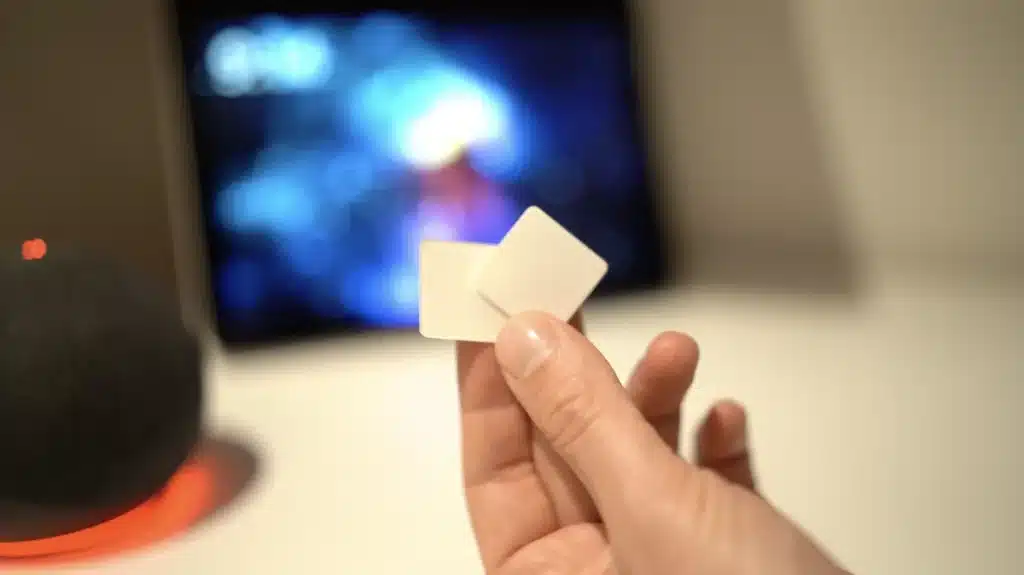
Wir haben auch eine Bedienungsanleitung für alle technischen Details zu diesem Gerät.
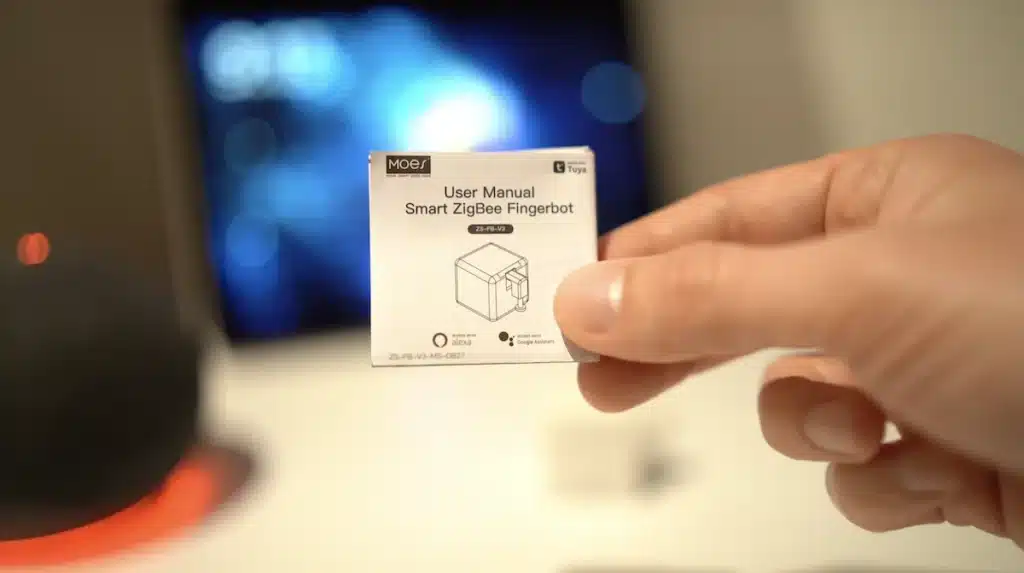
Wenn wir uns die Oberseite des Fingerbot anschauen, haben wir eine physische Taste, ein Kriterium, das ich für ein Smart Home für wesentlich halte, nämlich immer die lokale Kontrolle über ein Gerät zu haben, ohne das Telefon zücken zu müssen.

Wir können das Zubehör sehen, das in der Lage sein wird, die Auf- und Abwärtsbewegung auszuführen, um den Druck unseres Fingers auf einen Knopf oder Schalter zu simulieren.
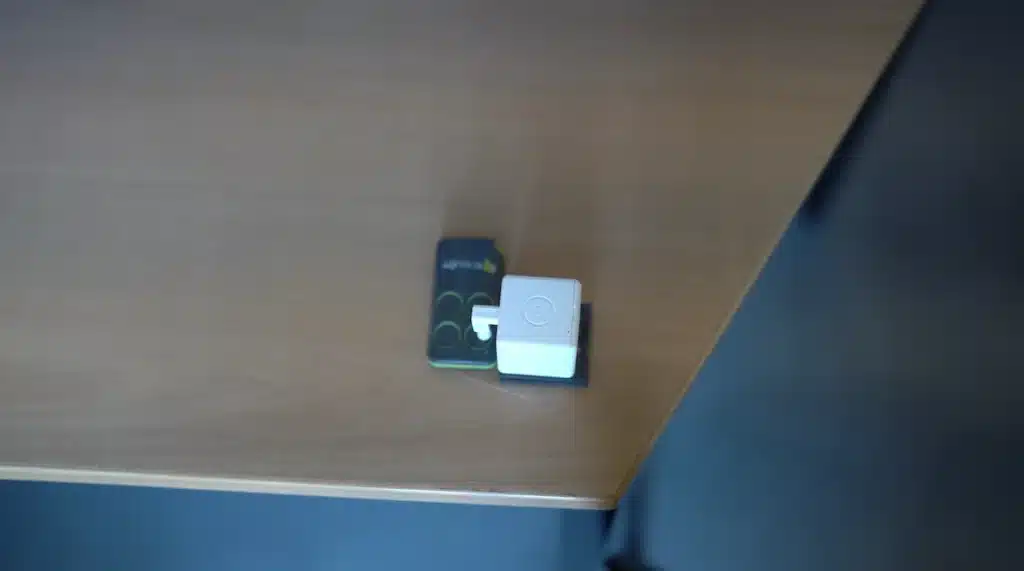
Auf der Rückseite haben wir die Platte, auf der sich die Batterie befindet, um den Fingerbot mit Strom zu versorgen, und den Knopf, um ihn mit einem kompatiblen Zigbee-Home-Automation-Hub zu verbinden.

Wie verbinde ich den Moes Fingerbot mit einem Zigbee-Home-Hub?
Sehen wir uns an, wie man diesen Zigbee-Fingerbot mit einem kompatiblen Zigbee-Home-Hub verbindet.

ZS-FB-V3-MS mit Smart Life verbinden
Wenn Sie einen Tuya-Hub verwenden, müssen Sie von der Smart Life-Anwendung aus auf Neues Gerät hinzufügen klicken.
Dann können Sie Ihren Fingerbot hinzufügen.
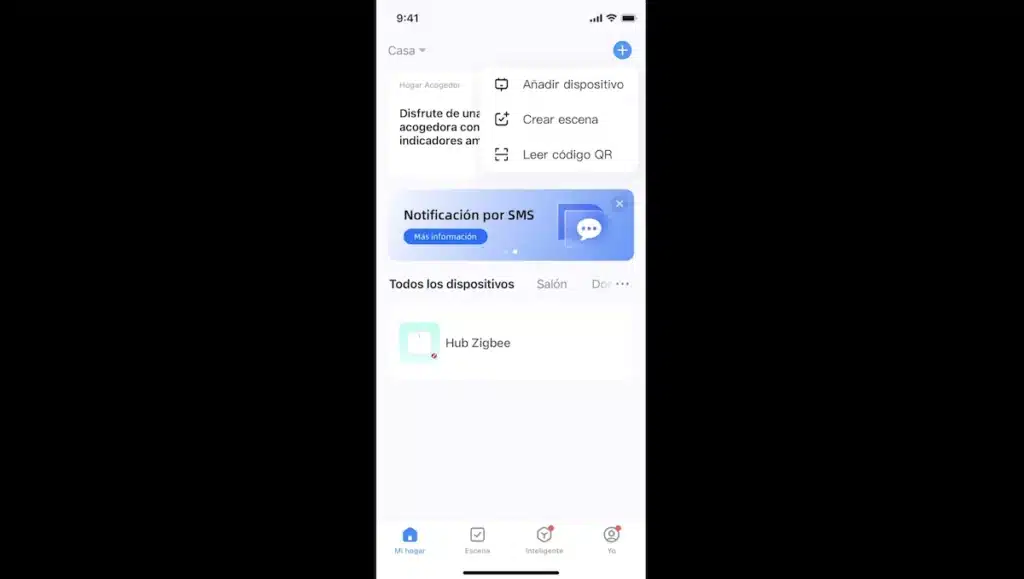
Entfernen Sie dazu die Akkuabdeckung und halten Sie die Assoziationstaste des Geräts länger als 5 Sekunden gedrückt, bis die LED-Anzeige zu blinken beginnt.

So, Ihr Fingerbot ist in der Smart Life-Anwendung verfügbar.
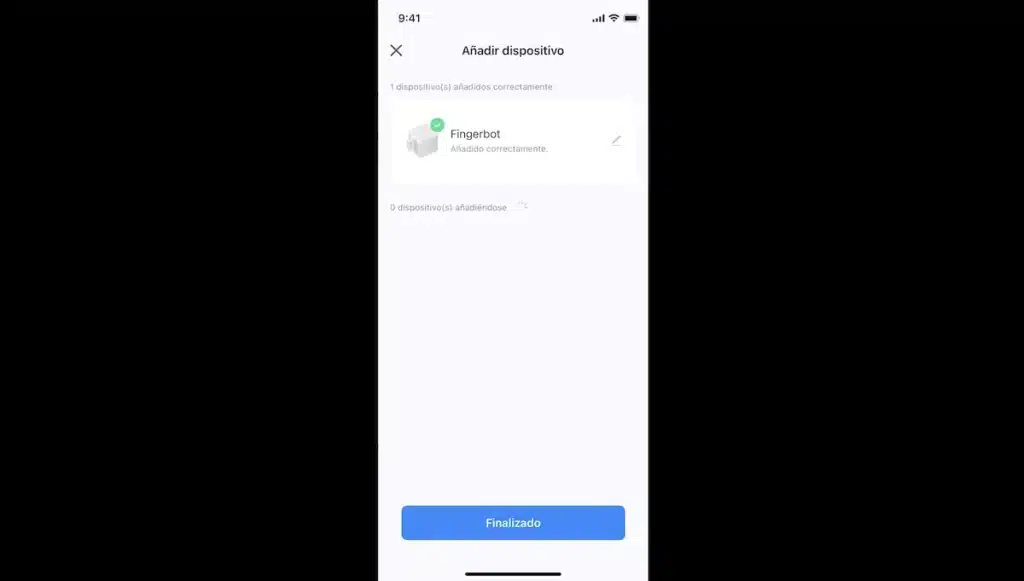
Wie man ZS-FB-V3-MS mit Zigbee2Mqtt verbindet
In Zigbee2mqtt, das Sie mit Home Assistant oder Jeedom verwenden können, ist der Vorgang ähnlich: Sie müssen den Inklusionsmodus starten.
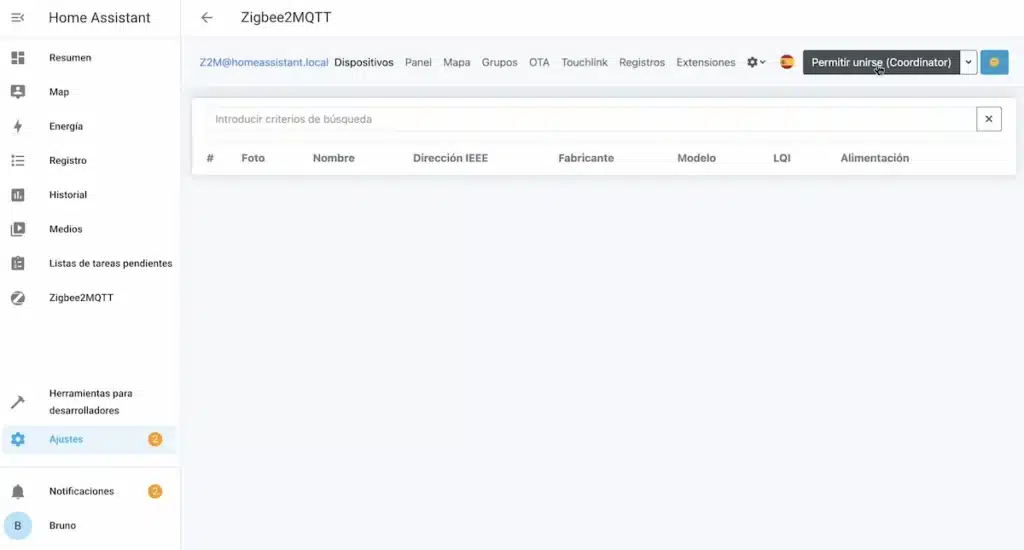
Sie müssen den Akkuschutz entfernen und die Assoziationstaste des Geräts länger als 5 Sekunden drücken, bis die LED-Anzeige zu blinken beginnt.

Sie haben nun Ihren Fingerbot auf Zigbee2MQTT verfügbar.
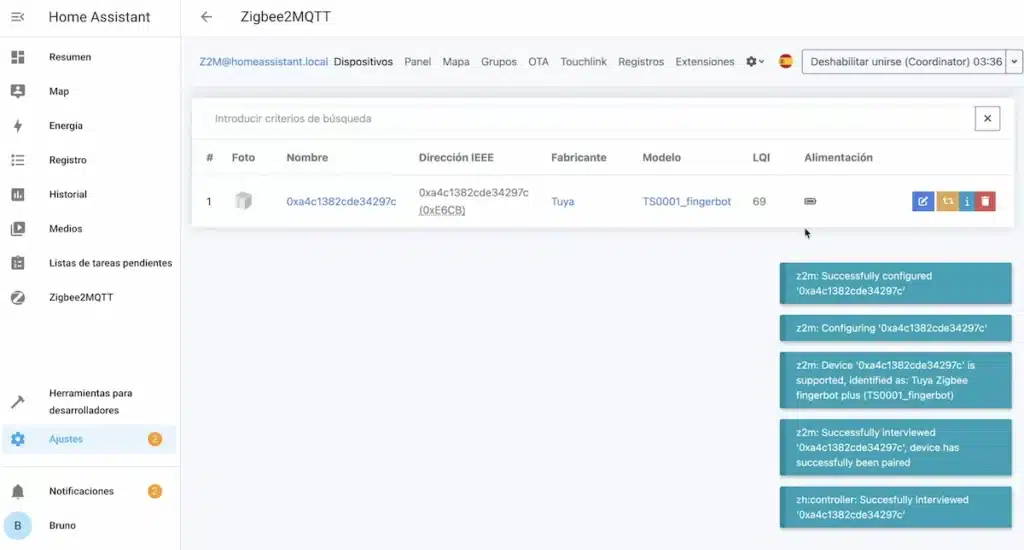
Wie man diesen Zigbee-Fingerbot installiert
Die Installation des Fingerbot ist sehr einfach; Sie können einen 3M-Aufkleber auf der Unterseite des Geräts anbringen und es an dieser Stelle an Ihrem Schalter oder Knopf befestigen. Achten Sie darauf, dass der Fingerbot richtig positioniert ist, damit er Ihren Knopf oder Schalter richtig drücken kann.

Interessant ist, dass Sie den Akku wechseln können, ohne das installierte Gerät auseinandernehmen zu müssen.
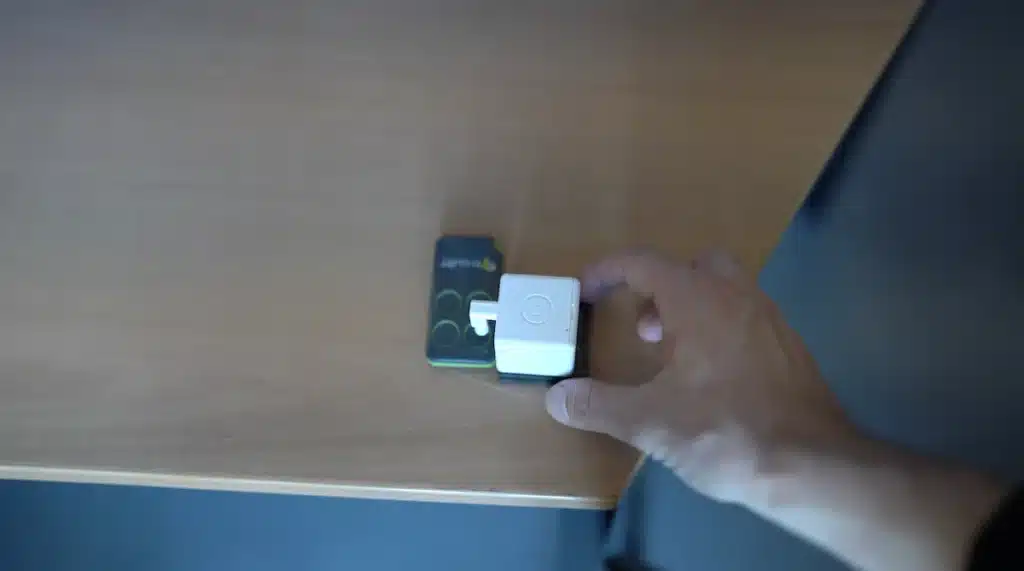
In meinem Fall habe ich auch den Knopf, der das elektrische Tor bedient, mit einem 3M-Aufkleber beklebt, damit er sich nicht bewegt, wenn der Fingerbot gedrückt wird.

Diese Einrichtung ist seit einigen Monaten in Betrieb und funktioniert einwandfrei.
Detaillierte Funktionen des Zigbee-Buttons von Moes
Lassen Sie uns nun alle Funktionen dieses Moes Zigbee Fingerbot entdecken.

So verwenden Sie den ZS-FB-V3-MS mit Smart Life
In Smart Life haben wir Zugang zu verschiedenen Optionen unseres Zigbee-Fingerbots. Zunächst einmal haben wir oben rechts den Batteriestatus.
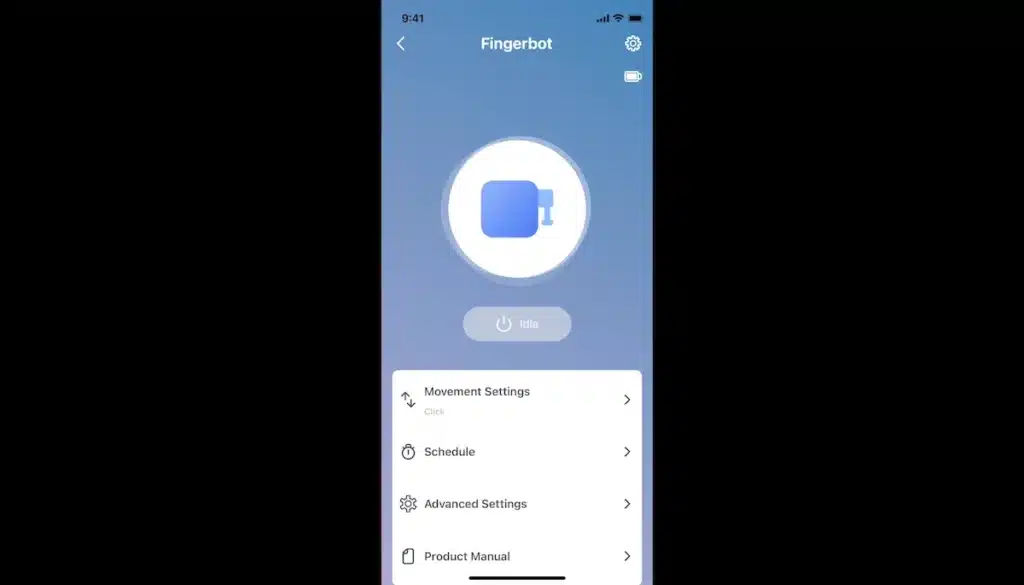
In der Mitte haben wir zwei Optionen, um den Fingerbot sofort zu aktivieren, indem wir sowohl auf das Fingerbot-Symbol als auch auf die Aktivierungstaste direkt darunter drücken.
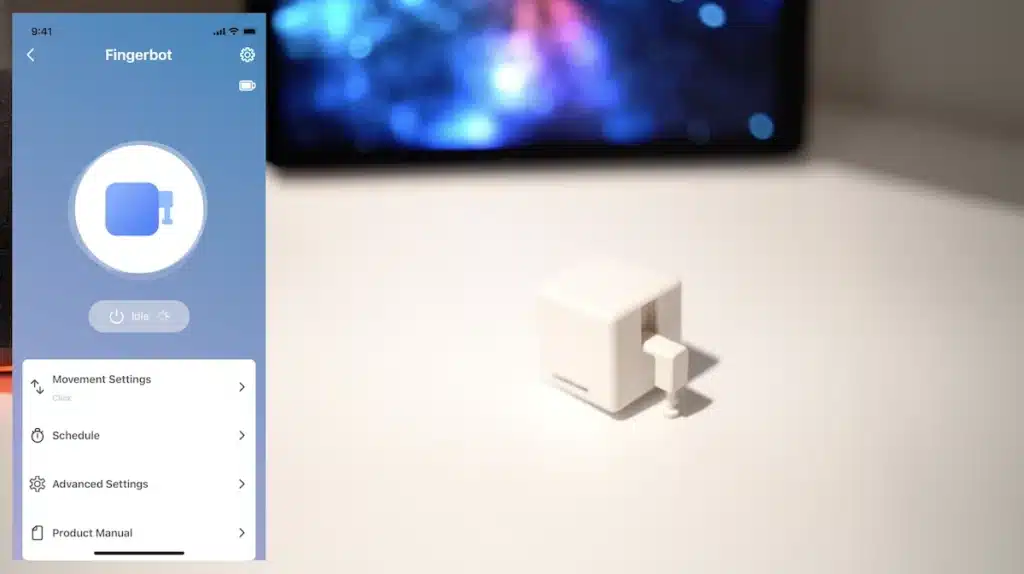
Wenn wir zu „Movement Settings“ gehen, sehen wir eine Option namens „Mode“, mit der wir verschiedene Betriebsarten namens „Click“, „Switch“ und „Program“ dieses Fingerbots einstellen können, wie z. B. einen prozentualen Lauf nach unten.
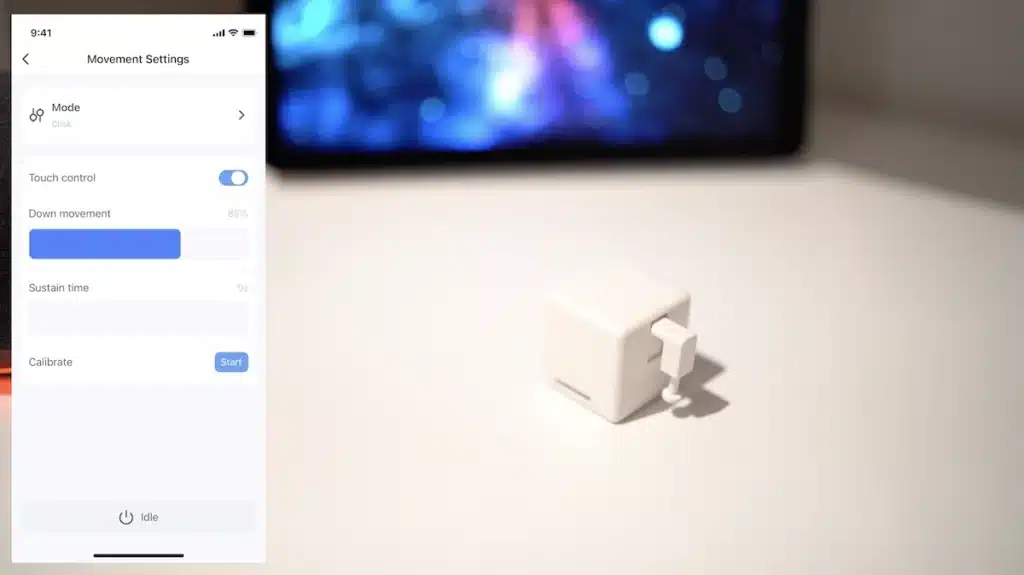
Wie lange er in diesem Zustand bleibt, was z. B. sehr nützlich sein kann, wenn Sie eine Taste auf einem Schalter gedrückt halten müssen, um eine Jalousie vollständig zu öffnen, und Sie können auch einen Prozentsatz für den Anstieg der Taste festlegen, wenn Sie nicht möchten, dass sie vollständig nach oben fährt.
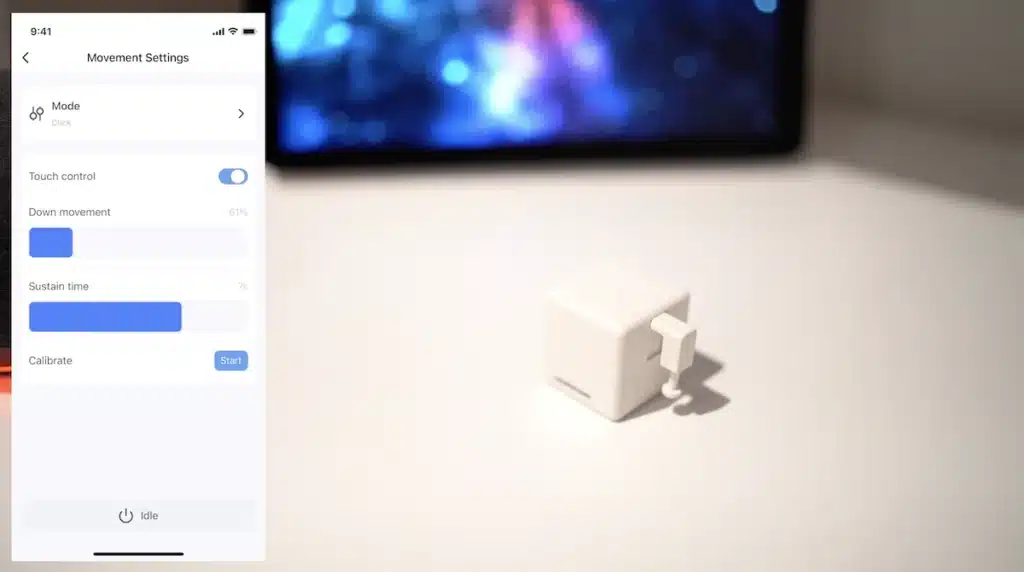
Andere Optionen wie „Touch Control“ ermöglichen es, die physische Berührung des Geräts durch einen Benutzer zu aktivieren oder zu deaktivieren.
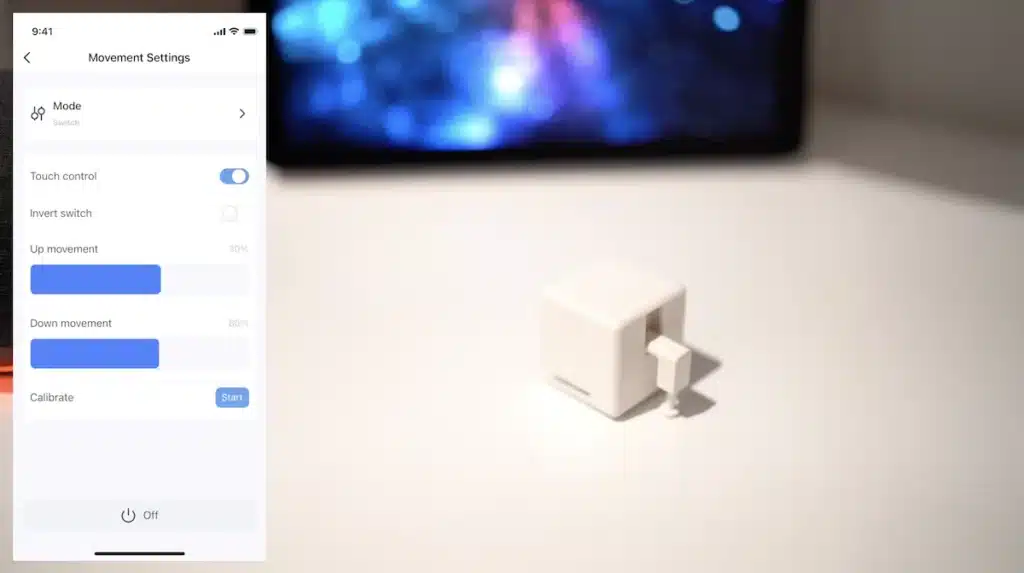
Mit der Option „Schalter umkehren“ können Sie die Bewegungsrichtung des Arms des Geräts umkehren, d. h. der Fingerbot bewegt sich in die entgegengesetzte Richtung. Dies ist bei bestimmten Konfigurationen oder Schaltertypen nützlich, die eine ziehende statt einer schiebenden Bewegung erfordern, oder wenn Sie benötigen, dass das Gerät den Arm einzieht statt ihn auszustrecken.
Diese Funktion ist nützlich, wenn der Fingerbot so eingestellt ist, dass er Kippschalter oder Griffe betätigt, die eher gezogen als gedrückt werden müssen, und bietet so eine größere Vielseitigkeit bei der Verwendung verschiedener Arten von Knöpfen und Schaltern.
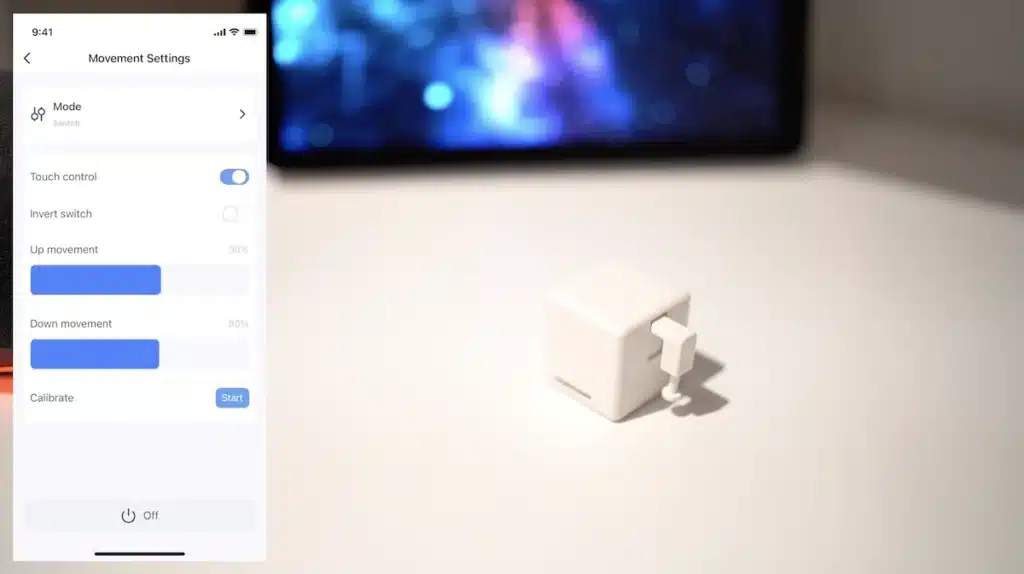
Sie können mit diesem Fingerbot auch verschiedene Aktionen programmieren, was in bestimmten Automatisierungskontexten sehr interessant ist.
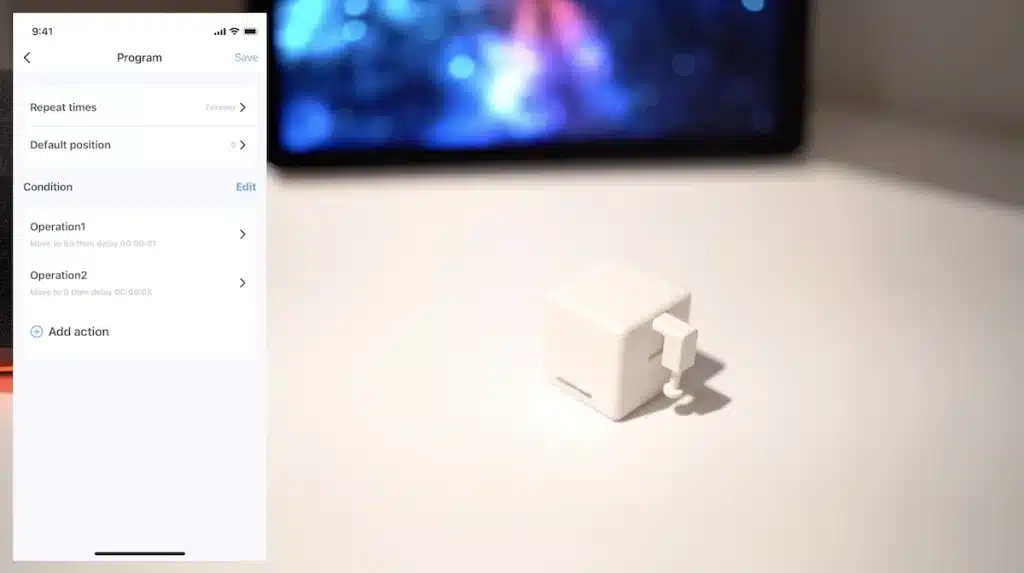
Dann gibt es noch die Option „Schedule“, mit der Sie, wie der Name schon sagt, Zeitpläne für die Aktivierung von Fingerbot erstellen können, entweder mit einem Countdown oder einem Kalender mit den Tagen und Uhrzeiten der Aktivierung.
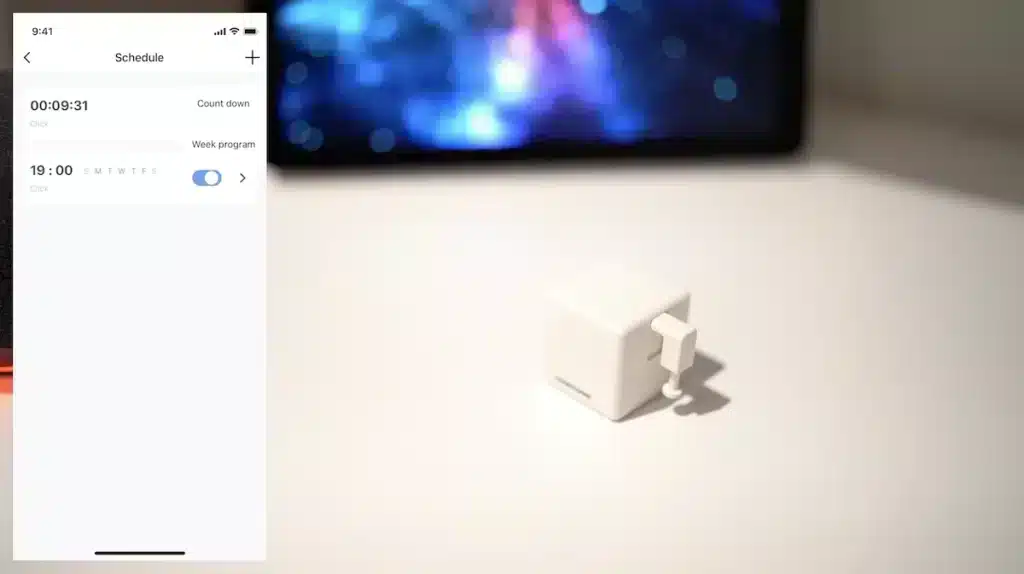
Unter „Erweiterte Einstellungen“ gibt es Optionen, mit denen Sie die Kraft, die das Gerät beim Drücken einer Taste oder eines Schalters ausübt, anpassen können, um sich der Umgebung anzupassen, wenn es mehr Druck zum Betätigen benötigt.
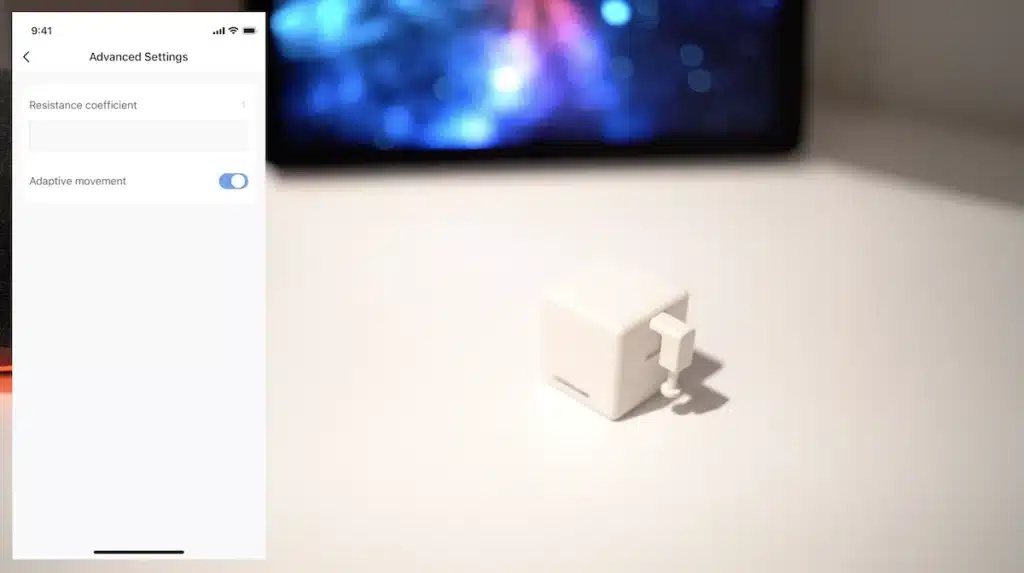
Und „Produkthandbuch“ führt uns direkt zur Bedienungsanleitung des Geräts.
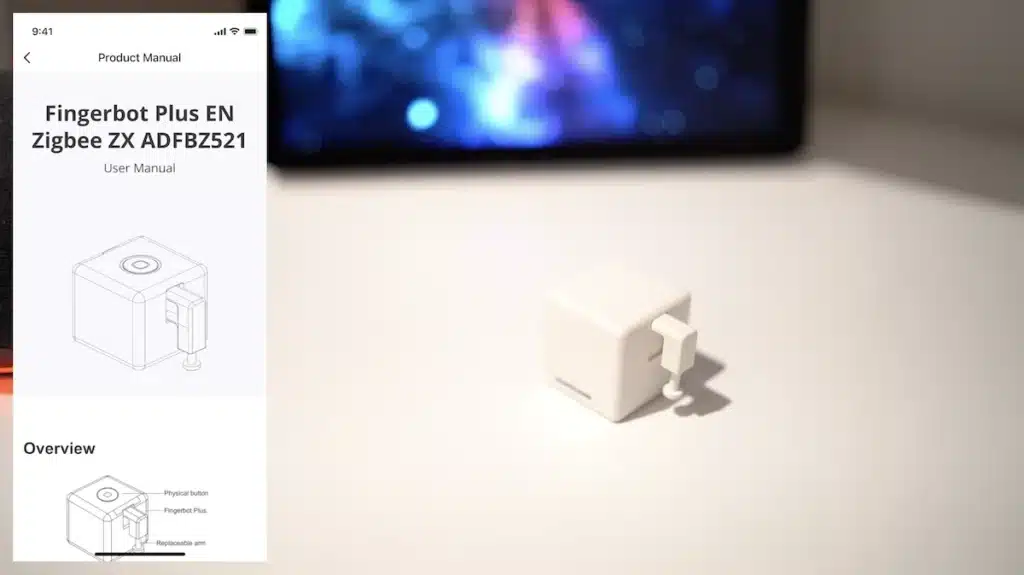
Wie man ZS-FB-V3-MS mit Zigbee2mqtt verwendet
In Zigbee2MQTT haben wir auch Zugang zu verschiedenen Optionen. Mit der Option „State“ können wir das Drücken der Taste aktivieren.
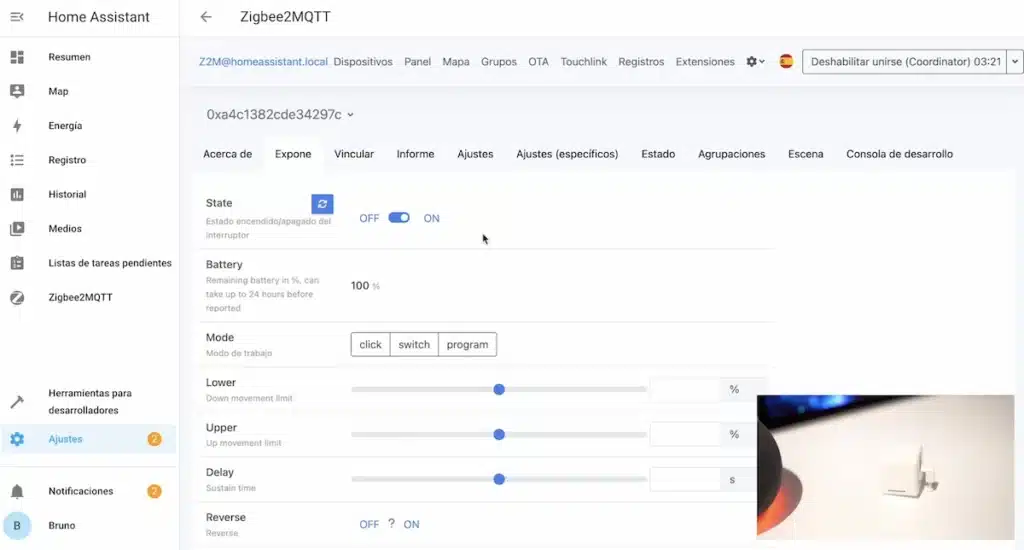
Unter „Akku“ wird, wie der Name schon sagt, der aktuelle Akkustand des Geräts von 0 bis 100 % angezeigt.
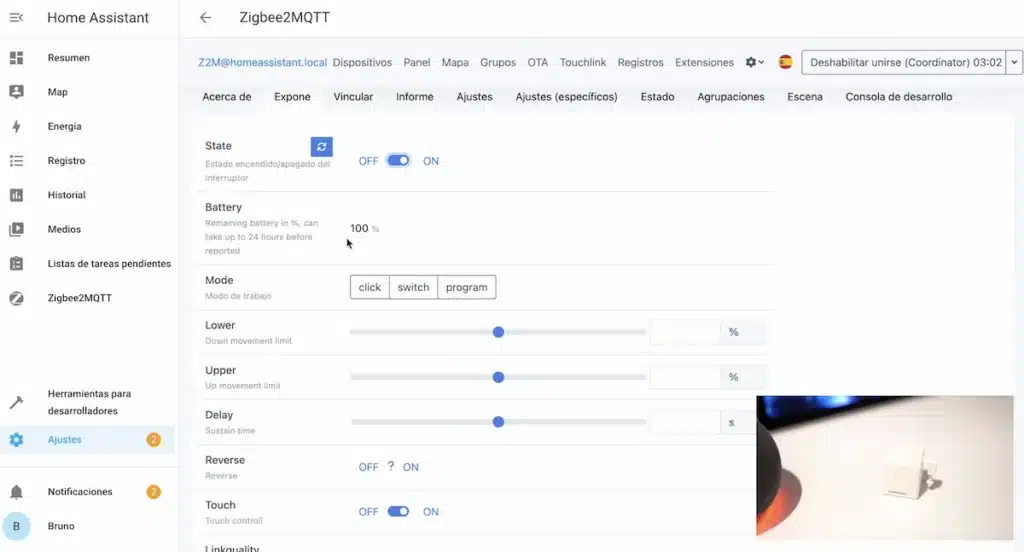
„Mode“ ermöglicht es, verschiedene Betriebsarten des Fingerbots einzustellen, wie wir bereits gesehen haben, indem man einen Prozentsatz für den Anstieg und Abfall sowie eine Zeit, in der der Fingerbot gedrückt bleibt, festlegen kann.
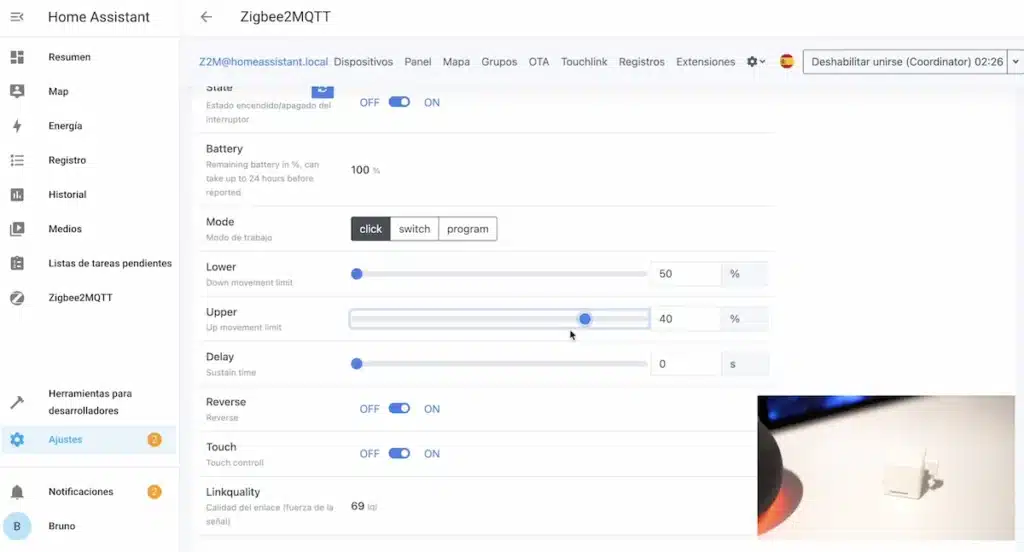
Wir verfügen auch über die Option „Reverse“, die, wie bereits erwähnt, die Umkehrung der Fingerbot-Nutzung für bestimmte Anwendungsfälle ermöglicht, in denen ein Gerät eher gezogen als gedrückt werden muss.

„Touch“ ermöglicht es, die Aktivierung des Fingerbots über seine physische Taste ein- oder auszuschalten.
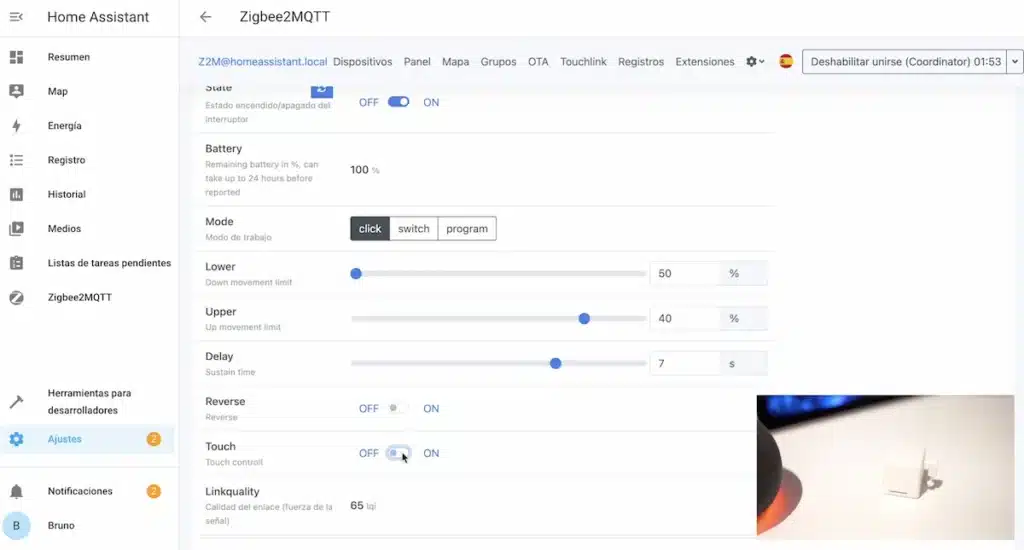
Und „Link Quality“ gibt uns die Qualität der Zigbee-Kommunikation mit unserem Heimautomatisierungs-Hub und diesem Moes-Fingerbot an.
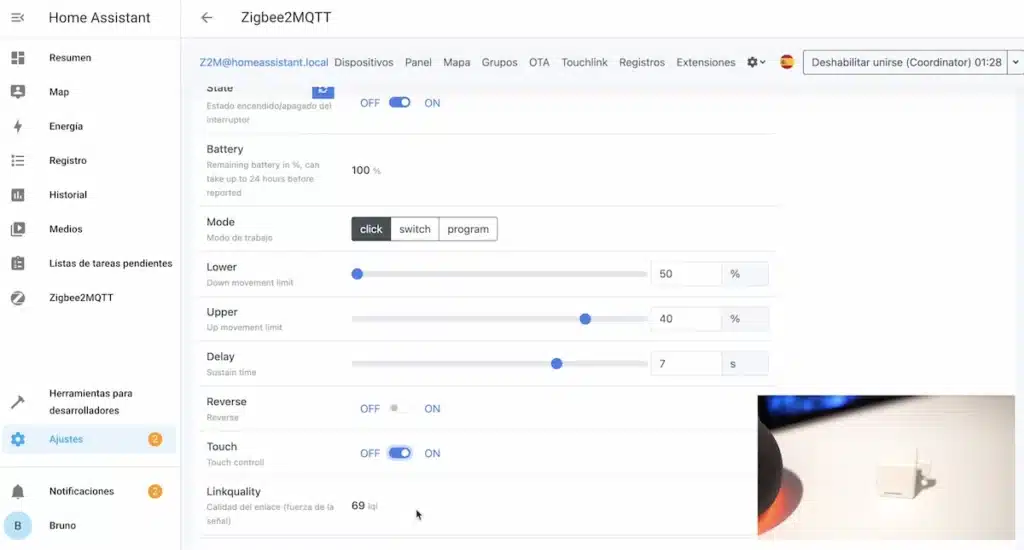
In meinem persönlichen Fall habe ich, wie bereits erwähnt, diesen Zigbee-Fingerbot mit dem Jeedom-Heimautomatisierungs-Hub und der Zigbee2MQTT-Plattform verbunden.

Da das Büro groß ist, verstärkte ich das Kommunikationssignal zwischen dem Jeedom Home Hub und dem Moes Fingerbot mit einem Smlight Zigbee-Dongle, der, wie ich in anderen Inhalten vorgestellt habe, als Signalverstärker verwendet werden kann. Ich installierte ihn daher auf halbem Weg zwischen dem Jeedom Home Hub und dem Moes Fingerbot, um die Zuverlässigkeit der Kommunikation zu unterstützen.

Achtung, dieser Dongle ist kompatibel mit Home Assistant und Jeedom, aber nicht mit einem Tuya-Hub. Wenn Sie mehr über Zigbee-Kompatibilität erfahren möchten, empfehle ich Ihnen, meinen Affiliate-Shop auf pluyu.com mit praktischen Kompatibilitätsfiltern zu besuchen.

Natürlich besteht die Magie eines intelligenten Hauses darin, dass man verschiedene Automatisierungen nach festgelegten Kriterien erstellen kann.
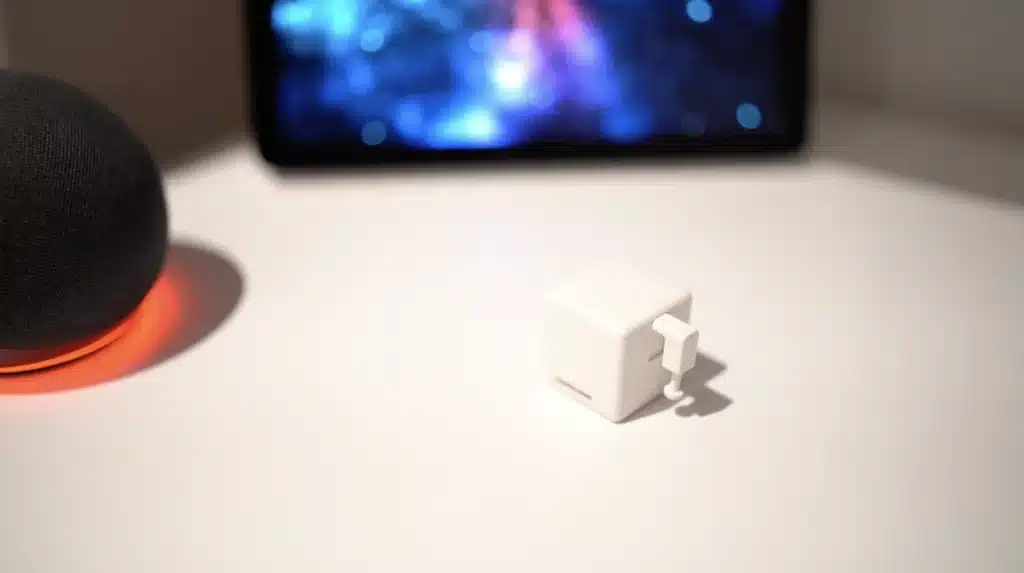
Sie können z. B. festlegen, dass dieser Fingerbot Moes jeden Tag zu einer bestimmten Uhrzeit aktiviert wird, wie im Fall eines Smart Home-Benutzers, der seinen Poolroboter mithilfe dieses Geräts aktiviert.
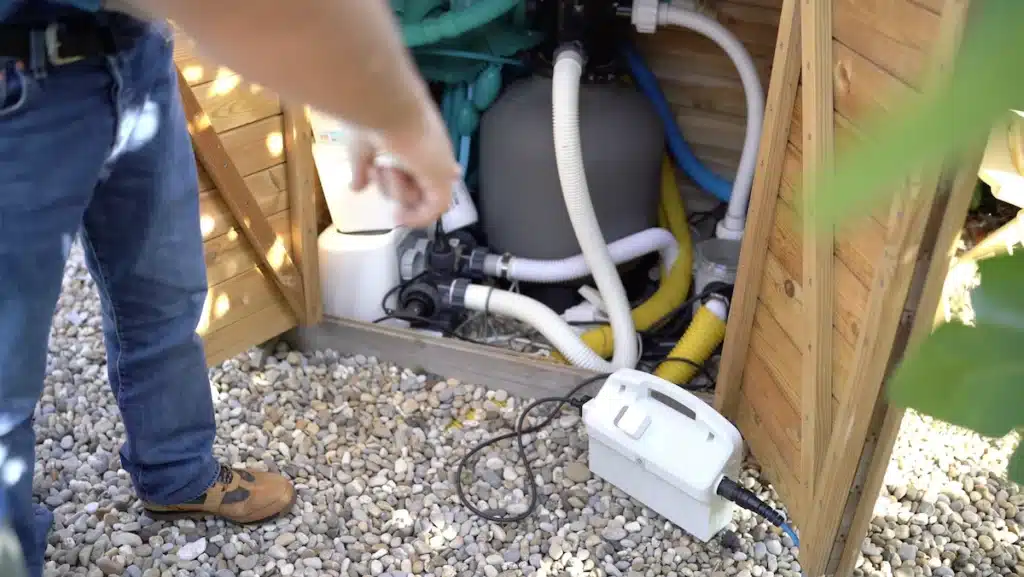
Ihre Vorstellungskraft ist Ihre Grenze.

Zusammenfassend lässt sich sagen, dass dieser Moes Fingerbot ein Verbündeter für Ihr Zuhause ist, da er Ihnen in vielen Fällen das Leben erleichtern wird. Ohne elektrische Verkabelung oder den Austausch von Elektrogeräten können Sie Ihr Gerät in wenigen Minuten modernisieren und von jedem Ort der Welt aus steuern.

Meist zusammen gekauft




TS0001_fingerbot kaufen

Absolvent eines höheren technischen Diploms in Hausautomation, eines Bachelor-Studiums mit Schwerpunkt E-Commerce und Digitales Marketing sowie eines Masterstudiums in SEO, arbeite ich seit 2013 bei Domadoo, einem E-Commerce-Unternehmen für Hausautomation, wo ich die Möglichkeit habe, einen Großteil der auf dem Smart-Home-Markt beliebten Produkte zu testen.